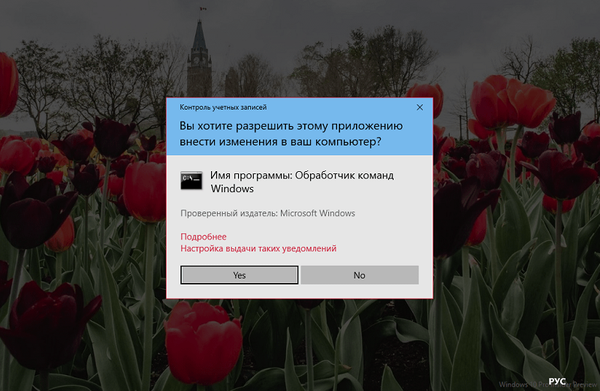
Kontrol Akun Pengguna atau UAC pertama kali muncul di Vista, dan sedikit kemudian, di Windows 7, slider khusus ditambahkan ke antarmuka sistem untuk mengelolanya.
Empat tingkat utama perlindungan UAC sekarang tersedia di Windows. Level pertama menyiratkan tidak adanya perlindungan UAC, notifikasi penerimaan kedua oleh pengguna ketika aplikasi membuat perubahan pada sistem tanpa meredupkan desktop.
Tingkat ketiga mirip dengan yang kedua, hanya kali ini, ketika upaya oleh aplikasi untuk membuat perubahan selain pemberitahuan, peredupan layar yang khas dengan kunci pada desktop dilakukan. Mode ini direkomendasikan, ini diinstal secara default. Keempat, tingkat perlindungan maksimum mencakup tindakan yang sama seperti yang ketiga, tetapi pada saat yang sama mekanisme ini bekerja tidak hanya ketika aplikasi diluncurkan, tetapi juga dengan upaya oleh pengguna komputer untuk melakukan perubahan pada pengaturan..
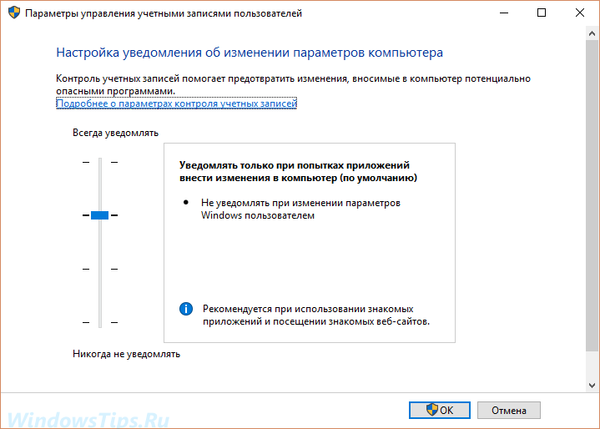
Seperti yang telah disebutkan, pengaturan UAC dikelola menggunakan slider, tetapi ada juga cara lain yang lebih fleksibel untuk mengelolanya - melalui editor kebijakan grup lokal. Ada selusin kebijakan seperti itu di editor. Anda dapat mengaksesnya dengan melalui rantai Konfigurasi Komputer -> Konfigurasi Windows -> Pengaturan Keamanan -> Kebijakan Lokal -> Pengaturan Keamanan.
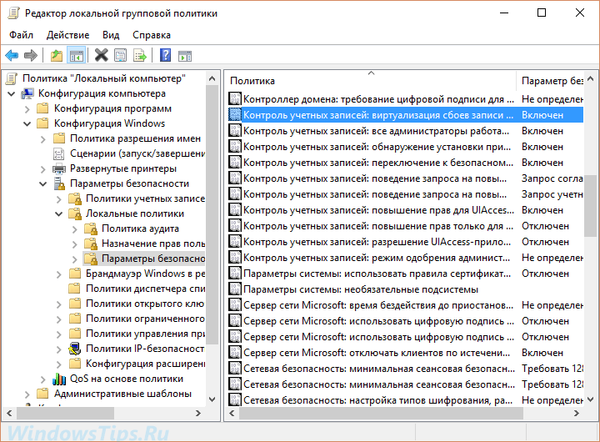
Setiap kebijakan UAC dimulai dengan kata-kata "Kontrol Akun Pengguna," sehingga Anda dapat dengan mudah menemukannya. Inilah mereka.
- Virtualisasi penulisan atau kegagalan penulisan file berdasarkan lokasi pengguna.
Kebijakan ini memungkinkan dan menonaktifkan pengalihan kesalahan tulis aplikasi di sistem registri dan file. Kebijakan ini diaktifkan secara default, tetapi karena tidak perlu, kebijakan ini dapat dinonaktifkan pada sistem di atas Vista.

- Semua administrator bekerja dalam mode persetujuan administrator.
Kebijakan yang memungkinkan semua pengguna dalam grup Administrator untuk bekerja dalam mode persetujuan administrator. Jika Anda menggunakan UAC, jangan nonaktifkan..
- Mode Persetujuan Admin untuk Akun Administrator Internal
Saat diaktifkan, kebijakan ini memungkinkan pengguna yang bekerja di bawah akun administrator bawaan untuk melakukan tindakan dalam mode kompatibilitas dengan versi Windows sebelumnya, serta meluncurkan aplikasi apa pun dengan izin maksimum. Tidak ada kebijakan yang ditentukan secara default.
- Penemuan instalasi aplikasi dan permintaan ketinggian.
Tindakan keamanan tambahan untuk mencegah pemasangan otomatis komponen tambahan oleh program tertentu. Ketika suatu program melakukan tindakan serupa, pengguna diminta untuk nama akun dan kata sandi administrator.
- Beralih ke desktop yang aman saat menjalankan permintaan elevasi.
Kebijakan tambahan yang menentukan apakah permintaan ketinggian UAC harus ditampilkan pada desktop biasa atau aman. Microsoft menganjurkan agar Anda tetap mengaktifkan kebijakan ini untuk melindungi dari spoofing lalu lintas..
- Perilaku permintaan elevasi administrator.
Menentukan perilaku permintaan privilege tinggi untuk administrator. Dapat mengambil beberapa parameter berbeda. Yang menarik bukan, kebijakan lebih baik dibiarkan dengan pengaturan default.
- Mempromosikan perilaku peningkatan untuk pengguna biasa.
Ini bekerja mirip dengan yang sebelumnya, hanya untuk pengguna biasa. Ini memiliki lebih sedikit opsi. Jangan mengubah pengaturan yang tidak perlu.
- Peningkatan Hak untuk Aplikasi UIAccess
Kebijakan menentukan apakah meminta izin untuk mengeksekusi aplikasi di tingkat UIAccess hanya boleh ditempatkan di folder aman sistem, yaitu System32 dan Program Files. Kebijakan harus tetap berlaku..
- Izinkan aplikasi UIAccess untuk meminta elevasi tanpa menggunakan desktop yang aman.
Menentukan apakah program UIA dapat secara independen menonaktifkan desktop yang aman ketika meminta peningkatan hak. Kebijakan harus dinonaktifkan.
- Peningkatan hak hanya untuk executable yang ditandatangani
Menentukan apakah tanda tangan PKI harus diverifikasi untuk aplikasi yang meminta peningkatan hak istimewa. Pengguna reguler dapat menonaktifkan kebijakan ini..
Semoga harimu menyenangkan!





![[Aplikasi yang ditambahkan dapat diunduh dan diinstal] Cat Baru untuk Windows 10 diperagakan dalam video](http://telusuri.info/img/images/[dopolneno-prilozhenie-mozhno-skachat-i-ustanovit]-novij-paint-dlya-windows-10-prodemonstrirovan-na-video_4.png)
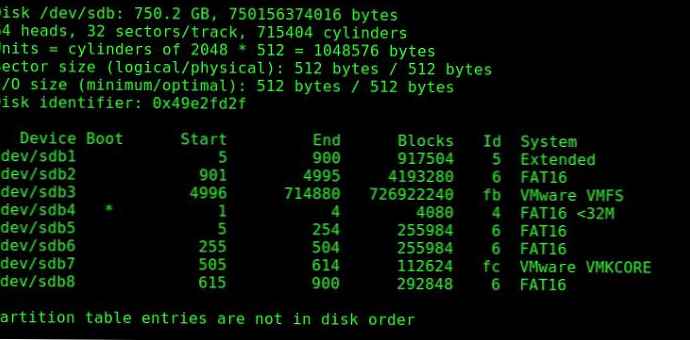


![[Diperbarui] Lumia 950 dan 950 XL muncul di Microsoft Store hampir seminggu sebelum presentasi](http://telusuri.info/img/images_1/[dopolneno]-lumia-950-i-950-xl-poyavilis-v-microsoft-store-pochti-za-nedelyu-do-prezentacii_9.jpg)
![[Diperbarui] Bagaimana cara mendapatkan Windows 10 secara gratis? Bergabunglah dengan Windows Insider](http://telusuri.info/img/images_1/[dopolneno]-kak-poluchit-windows-10-besplatno-prisoedinyajtes-k-programme-windows-insider.png)
![[Tambahan] Apa yang dapat dilakukan jika pembaruan KB3194496 tidak ingin diinstal](http://telusuri.info/img/images/[dopolneno]-chto-mozhno-predprinyat-esli-obnovlenie-kb3194496-ne-hochet-ustanavlivatsya.jpg)